
Edmund Richardson
0
4257
817
Lad ikke terminologien vildlede eller slukke for dig! .IMG-filer er nyttige for alle, der regelmæssigt bruger software eller spil-cd'er / dvd'er. Lad os se på, hvad en .IMG-fil er, hvad du kan gøre med .IMG-filer og nogle værktøjer, der hjælper dig med at få mest muligt ud af dem.
Hvad er en .IMG-fil?
Du har måske gættet, at en .IMG-filtype er en billedfil af en eller anden slags. Det handler dog ikke om fotografier eller billeder. Nej, den slags billede, vi taler om, er en kopi af en disk, hvad enten det er en CD, DVD eller harddisk.
Har du nogensinde set i spionfilm, hvor den uforstandige spion tager et fotografi af en fil, så de har en komplet kopi? Tænk på det sådan, men det er et fotografi af alle data på en disk - en komplet kopi, bit for bit.
Du har muligvis også hørt om forskellige diskbilledfiltyper som .ISO, .CCD eller .BIN / .CUE. Samme koncept, forskellige filtyper. Hvis du er interesseret i at arbejde med .ISO-filer, kan du se på Chris Hoffmans artikel, “Hvad er ISO-filer & hvordan du kan oprette, bruge og brænde dem gratis i Windows 7 Hvad er ISO-filer & hvordan du kan oprette, bruge og brænde dem gratis i Windows 7 Hvad er ISO-filer & hvordan du kan oprette, bruge & Brænd dem gratis I Windows 7 kan ISO-filer oprettes fra en hvilken som helst CD eller DVD, du har liggende. De kaldes "diskbilleder", fordi de er et nøjagtigt billede af en disk. En ISO-fil indeholder en nøjagtig repræsentation af ... “.
Hvad kan du gøre med en .IMG-fil?
Her er et par ting, du kan bruge en .IMG-fil til:
- Sikkerhedskopi af din harddisk, så du kan gendanne filer, hvis harddisken mislykkes.
- Kopi af en programinstallationsdisk, du har oprettet, i tilfælde af at du mister originalen.
- Kopier af dit yndlingsspils cd'er for at montere dem som om de var harddiske for at fremskynde gameplay.
Selvom den første mulighed er den mest praktiske anvendelse, finder du sandsynligvis, at montering af billeder af spildiske vil være det, du bruger det mest til. En monteret CD / DVD-billedfil i et spil kan køre op til 200 gange hurtigere end en fysisk CD / DVD. Du behøver heller ikke holde pop-diske ind og ud af dit CD / DVD-drev. Dette efterlader dine originale diske med mindre slid og forlænger levetiden på dine optiske diske med ISO-sikkerhedskopier og virtuelt klonedrev [Windows] Forlæng levetiden på dine optiske diske med ISO-sikkerhedskopier og virtuelt klonedrev [Windows] Der er absolut ingen grund til du stadig ønsker at køre spil, film eller musik fra optiske diske. Indsættelse, sprøjtning og omskiftning af diske er generende og udsætter både drevet og…, i tilfælde af at du vil videresælge dem.

Hvad betyder det at montere en .IMG-fil?
Montering af en billedfil betyder at oprette et virtuelt CD / DVD-drev på din computer og pege på at bruge din .IMG-fil, som om den var en faktisk disk. Dette monteringskoncept kommer fra de dage, hvor du skulle montere et diskettedrev eller en harddisk, før du kunne bruge det til din computer. Samme princip: Du ville fortælle computeren, at dette drev er det, du vil bruge, og computeren ville bruge det. I disse dage monterer de fleste operativsystemer harddisken automatisk til dig.
Hvordan monterer jeg en .IMG-fil?
Den nemmeste måde er at bruge et program, som grafisk fører dig gennem en guide og montere .IMG-filen for dig. Der er mange gratis programmer derude til denne opgave, og mange af dem vil montere andre diskbilledfiltyper, f.eks. .CCD- eller .BIN / .CUE-filtyper nævnt før. Når en .IMG-fil er monteret, forbliver den tilgængelig for operativsystemet som om det var en disk, indtil du fjerner filen, når du er færdig. Dette gør brug af .IMG-filer til en meget bekvem måde at få adgang til og bruge store mængder data med alle besværet med at håndtere diske.
Lad os se på tre forskellige applikationer til hjælp med denne opgave. Alle disse programmer er til brug med en Windows-computer, og alle er gratis.
OSFMount
OSFMount er udviklet og distribueret af Passmark Software og er et meget praktisk stykke software til at arbejde med .IMG-filer. Softwaren understøtter også montering af .ISO (rå CD-billede), .NRG (Nero Burning ROM-billede), .SDI (systemdistributionsbillede), .VMDK (VMWare-billede), .AFM (avancerede forensiske billeder med metadata), og .AFF-formater (avanceret forensisk format) samt et par andre. Ved beskrivelsen af de forskellige formater kan du få en grov idé om, at denne software er udviklet med forensisk brug i tankerne. Brug af dette værktøj kræver administratorrettigheder på din computer, og som de siger, jo mere RAM, jo bedre.
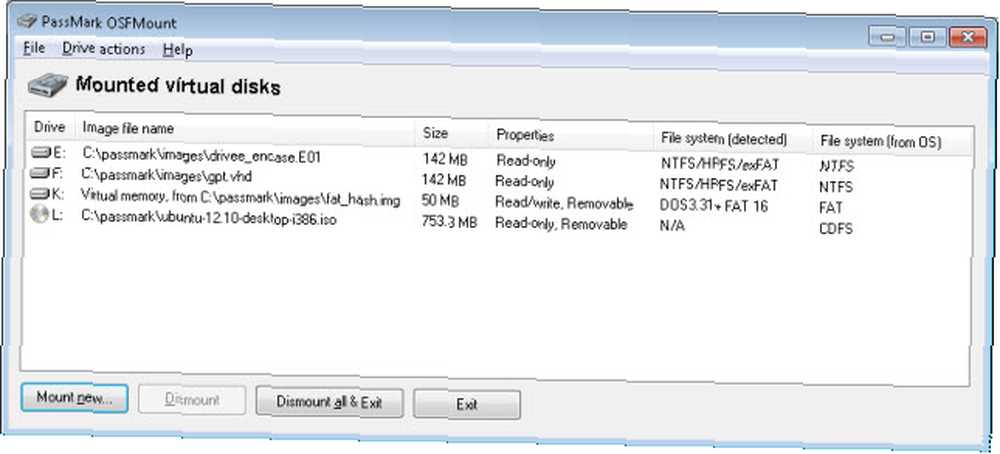
Hvis din computer har MEGET RAM, kan du også montere dit billede som RAM-disk. Fordelen er, at det kører meget hurtigere, end hvis det kører fra din harddisk. Noget at være forsigtig med, når du monterer din .IMG-fil i RAM, er, at når computeren er lukket, går det uanset hvad der var i RAM, hvilket betyder, at din .IMG-fil går tabt fra RAM. Ikke et problem, hvis du har en kopi af .IMG-filen andetsteds. For dem, der arbejder i computerforensics, er dette faktisk en sikkerhedsfunktion, så indholdet af .IMG er sværere at stjæle.
OSFMount giver dig mulighed for at montere flere forskellige billeder på flere forskellige måder, alle på samme tid. Det er bestemt meget kraftfuld software og kan tage lidt tid at udarbejde alle nuancer, men det er alligevel simpelt nok, at montering af en enkelt .IMG-fil kan udføres straks efter installation af OSFMount. Hvis du er interesseret i at gendanne filer fra en død harddisk, er dette softwaren til dig.
MagicDisc
MagicDisc er en ret krydret veteran, men alligevel utroligt populær billedfilapplikation, meget enkel at bruge. Vi har tidligere gennemgået MagicDisc som et gratis virtuelt drevværktøj til montering af diske og ISO-billeder 3 enkle gratis virtuelle drevværktøjer til montering af diske og ISO-billeder 3 enkle gratis virtuelle drevværktøjer til montering af diske og ISO-billeder. I øjeblikket understøtter MagicDisc 16 forskellige billedtyper, hvor .IMG, .BIN, .NRG og .VCD er de mest anvendte..
Når det er installeret, findes MagicDisc i systembakken i nederste højre hjørne af dit Windows-skrivebord. Ved blot at højreklikke på ikonet og vælge Virtuel CD / DVD-ROM, så er det ledige drev, det viser dig, tilgængeligt, og klik derefter på Mount. På det tidspunkt navigerer du til den ønskede .IMG-fil og dobbeltklikker på den. Færdig. Billedet er monteret som om det var en CD / DVD-disk i et CD / DVD-drev.
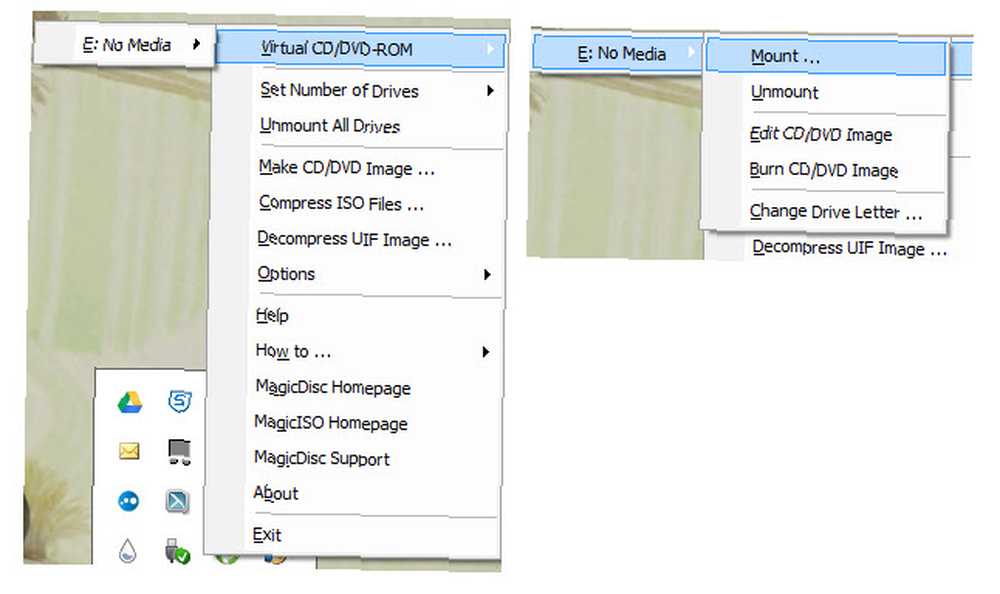
I dette eksempel tildelt MagicDisc drev E: og den anvendte fil var Soldier of Fortune.img. Hvis drevbrevet er i konflikt med et drevbogstav, der i øjeblikket er i brug, kan du tildele det et nyt drevbogstav.
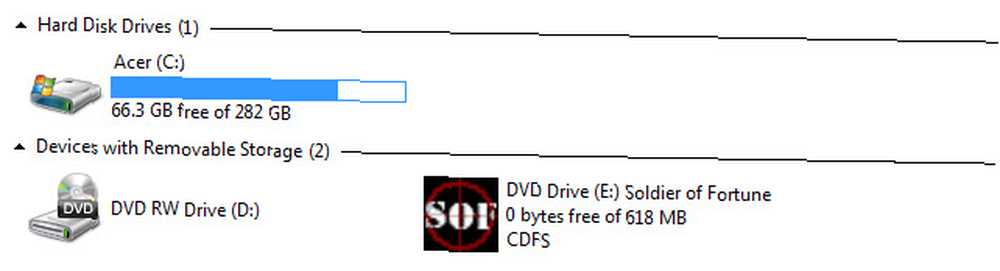
Hvis du gerne vil indlæse op til 15 diske af et spil, så du kan spille hurtigere, er MagicDisc et fremragende valg for dig. Mindre tid brugt på at udskifte diske betyder mere tid på at fragge n00bs.
Gizmo Director / Gizmo Drive
At tackle kategoriseringen af Gizmo Director er som at prøve at tackle CFL-legenden Gizmo Williams. Det er meget svært at gøre, da begge Gizmos kan gøre en masse forskellige ting! Gizmo Director er en hjælpeprogram, der hjælper med montering af billeder, automatisering af pc-opgaver ved at hjælpe dig med at oprette scripts, databasefunktioner, farvelægge tekstredigeringsprogram og hashværdieregner. Hvis alt det, du kom ud af, var denne Gizmo kan hjælpe dig med at montere billedfiler, det er okay, det er alt hvad du virkelig har brug for for at komme ud af det på dette tidspunkt.
Når du har downloadet og startet med at installere Gizmo Director, bliver du spurgt, hvilke funktioner du gerne vil installere. Du skal installer Gizmo Central, da det er kernen i programmet, og til dagens formål kun installere Gizmo Drive - fjern markeringen af de andre indstillinger, hvis de ikke betyder noget for dig.
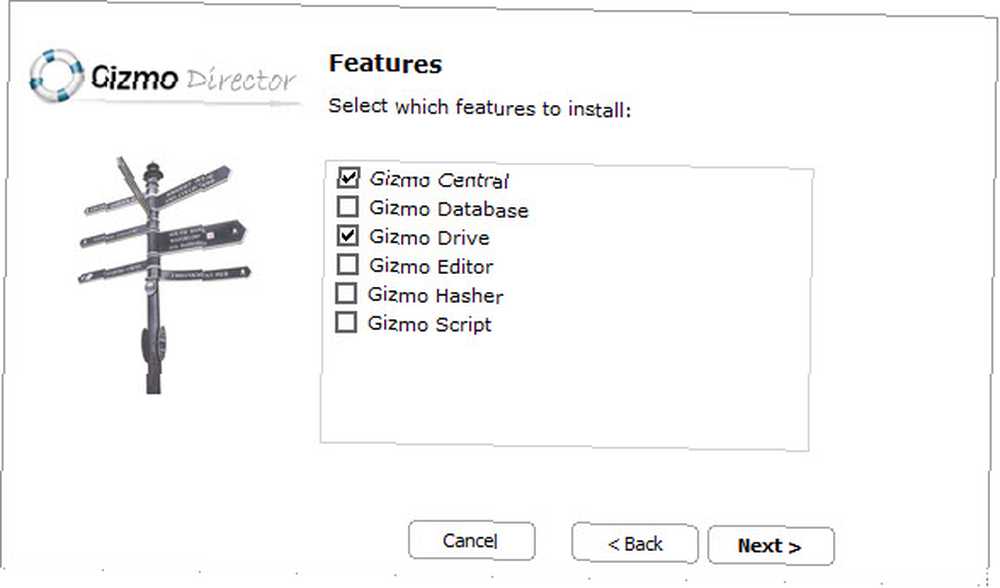
Inden du kan bruge Gizmo Drive, skal du også genstarte din computer, så Gizmo Drive-driveren kan afslutte installationen. Når computeren er genstartet, er montering af billedfilen ret enkel og intuitiv.
På billedet herunder kan du se, hvor det står Mount Image. Klik på det, og følg anvisningerne for at montere din.IMG-fil. Når du har afsluttet trinnene, vil du se det i Virtuelle drev vindue, at billedet blev monteret og klar til brug.
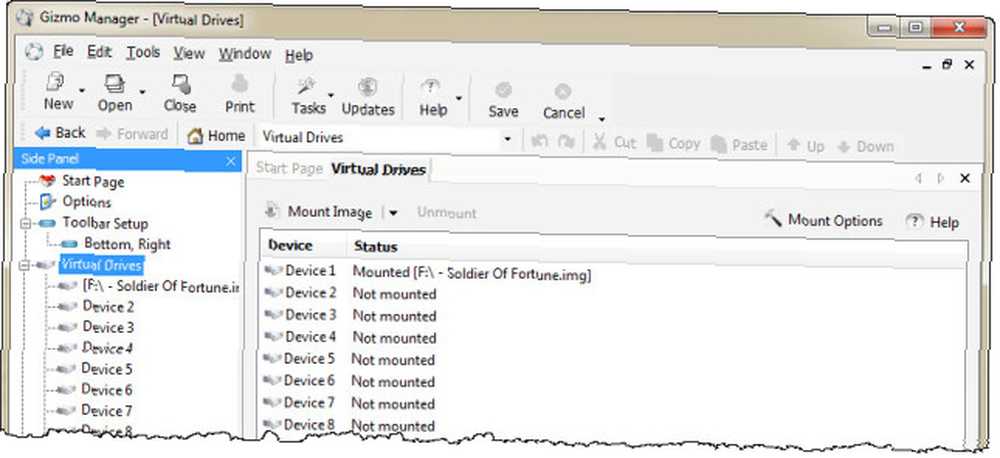
Med de mange forskellige værktøjer, som Gizmo Director leveres med, samt fleksibiliteten i Gizmo Drive-funktionen, er dette værktøj godt for teknisk sindede mennesker, f.eks. Systemadministratorer eller supportteknikere.
Takeaway
Afhængigt af dine behov og komfortniveau med en computer, kan flere værktøjer hjælpe dig med at bruge .IMG-filer. Vi har set på kun tre af dem i dag, men der er mange flere. Bare kig gennem arkivet med artikler om MakeUseOf, så finder du artikler om montering af dine billedfiler Monter dine billedfiler på et virtuelt drev med WinCDEmu [Windows] Monter dine billedfiler på et virtuelt drev med WinCDEmu [Windows] Dine cd'er , DVD'er og Blu-Ray-diske er rådne, og optiske diske som sådan forsvinder langsomt fra markedet. ISO og andre billedfilformater er dog her for at forblive og er en god måde ... eller værktøjer til at oprette og montere ISO-filer Intet DVD-drev? Intet problem! Opret og monter ISO-filer gratis med disse værktøjer Intet DVD-drev? Intet problem! Opret og monter ISO-filer gratis med disse værktøjer Min computer har ikke længere optiske drev. Det betyder CD-drev, DVD-drev, Floppy-drev - de er alle blevet udskåret og fjernet for evigt. Hvis et bestemt stykke perifert udstyr ikke har et…, i tilfælde af at du ikke har et DVD-drev. Disse artikler vil føre dig længere ind i verdenen af diskbilleder, og hvilke vidunderlige ting du kan gøre med dem.
Hvad er din yndlingsbrug til billedfiler? Nogen hjælp bedre end andre til dig? Fortæl os om det i kommentarerne. Hvem ved? Det kan udløse en anden artikel, eller vi kan muligvis svare på et irriterende spørgsmål, du har haft. Vi er alle sammen i dette.
Billedkreditter: CD & Laptop Drive via Shutterstock, DVD Two Kinds via WikiCommons, Hard Disk Drive af mattk, via Flickr, Colourful Background af Roberto Verzo, via Flickr.











